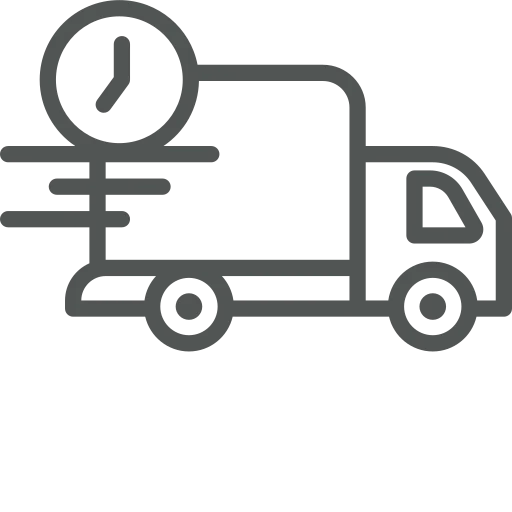
Als logistiek manager is het waarborgen van tijdige leveringen jouw topprioriteit. Stel je je eens voor: een van de vrachtwagenchauffeurs belt omdat de klant niet beschikbaar is, waardoor de levering onvolledig is. Hoewel zeldzaam, verspillen dergelijke scenario’s kostbare tijd en geld die beter elders kunnen worden besteed.
Om dit te voorkomen, besluit je klanten een dag voor hun levering te mailen. Maar, laten we eerlijk zijn, het handmatig zoeken naar e-mailadressen, het opstellen van berichten en het verzenden daarvan is vervelend en inefficiënt.
Er is een slimmere oplossing. Laten we eens kijken hoe automatisering dit proces kan vereenvoudigen en je tijd kan besparen!
Om Verzendinformatie gemakkelijk via e-mail te versturen, moet je het een en ander instellen. Ga eerst naar acadon Module Management om te controleren of de Verzendinformatie module is ingeschakeld. Schakel deze in als dit niet het geval is.
Ga vervolgens naar Verzendinformatie instellingen. Activeer de functie door het veld Activeer in te schakelen in het sneltabblad Algemeen.
De schakelaar voor Verstuur verzendinformatie bij boeking van de route bepaalt of de Verzendinformatie automatisch wordt verzonden wanneer een Routetoewijzing wordt geboekt. Als er regelmatig wijzigingen plaatsvinden nadat je de klant hebt geïnformeerd, raden we je aan deze schakelaar uit te schakelen.
In het sneltabblad Mailing vul je in het veld Verzendinformatie verzender email in vanaf welk e-mailadres de Verzendinformatie wordt verzonden. In het veld Verzendinformatie email onderwerp geef je het standaardonderwerp van de e-mail op, waarvoor je veld-specifieke placeholders kunt gebruiken, zoals %1 voor de Leverdatum, zie hieronder. Je kunt ook vertalingen van het onderwerp maken door in het hoofdmenu op Vertalingen te klikken.
Omdat je alleen e-mail gebruikt om klanten te informeren, stel je Standaardwaarde verstuur verzendinformatie in op Per email in het sneltabblad Standaard instellingen.
Kies Per leveradres voor het veld Standaardwaarde verzendinformatie soort, zodat klanten één keer per Routetoewijzing Verzendinformatie ontvangen, in plaats van per Verkooporder.
Om de vormgeving en inhoud van de Verzendinformatie aan te passen zijn er verschillende mogelijkheden.
Zodra dit is ingesteld, moet de verkoopafdeling instellen wie de Verzendinformatie moet ontvangen. Dit kan als volgt.
Ga naar Klanten en open een klantenkaart door op het onderstreepte nummer te klikken.
Klik in het menu Start op de klantenkaart op Verzendinformatie om het venster Klant standaard verzendwijze informatie te openen.
Selecteer de klant in de kolom Klantnr..
Als je per locatie verschillende ontvangers wilt instellen, kun je er een kiezen in de kolom Verzendcode.
Selecteer de contactpersoon waarnaar de Verzendinformatie verzonden moet worden in de kolom Contactnr.. Terwijl je dit doet, worden de kolommen Naam contact en Verzendinformatie email automatisch ingevuld.
De kolommen Verstuur verzendinformatie en Verzending informatie soort zijn ingesteld op de standaardwaarden die we in stap 4 en 5 hebben gekozen.
Herhaal stap 8 tot en met 13 voor elke Klant om de instelling af te ronden.
Als Verzendinformatie nu automatisch wordt verzonden, worden je klanten elke keer dat je een Routetoewijzing boekt, geïnformeerd. Als je de in stap 2 genoemde schakelaar echter hebt uitgeschakeld, kun je dit handmatig doen voordat je het boekingsproces voltooit. Er zijn meerdere manieren om dit te doen.
Om dit voor een individuele Routetoewijzing te doen, ga je naar Routes en open je een Routetoewijzing.
Klik in het bovenste menu, onder Afdrukken/Verzenden, op Verstuur verzendinformatie en druk op Ja om de Verzendinformatie handmatig te verzenden naar alle klanten waarvan een Verkooporder of Verkoopretourorder in deze Routetoewijzing staat.
Als je dit wilt doen voor alle Routes met dezelfde Leverdatum, ga je naar Verstuur verzendinformatie.
Selecteer in het geopende venster de Verzenddatum routetoewijzing en druk op OK om de Verzendinformatie te verzenden naar alle klanten met een Verkooporder of Verkoopretourorder die gepland is in Routes voor die Leverdatum.
Hoewel het wat tijd kost om dit in eerste instantie in te stellen, is het nog nooit zo eenvoudig geweest om je klanten te informeren over leveringen als je dit eenmaal hebt gedaan!

